2 façons de recadrer des vidéos pour Instagram
- En ligne avec Clideo
- Directement sur Instagram
Si vous souhaitez créer une vidéo pour Instagram sans recadrage - par exemple, pour ajouter des bordures au clip sans supprimer une partie de l'image en mouvement dans le processus, vous pouvez utiliser le Resizer vidéo en ligne de Clideo.
-
En ligne avec Clideo
De cette façon, vous pouvez recadrer gratuitement n'importe quel clip que vous avez stocké sur n'importe quel appareil via un navigateur Web. Ici, vous pouvez le modifier à n'importe quelle dimension requise, ce qui signifie que vos clips peuvent être préparés à la fois pour une histoire Instagram ou pour le flux régulier.
-
Étape 1 :Mettre en ligne une vidéo
Pour commencer, rendez-vous sur le Cropper vidéo en ligne de Clideo où vous serez accueilli par un bouton "Choisir un fichier". Appuyez dessus pour télécharger votre vidéo depuis un PC, une tablette, un iPhone ou un smartphone Android.
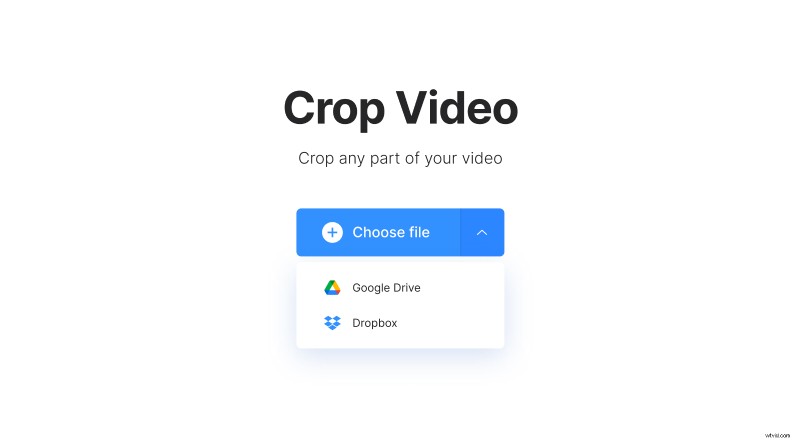
Vous pouvez également télécharger directement à partir d'un compte Dropbox ou Google Drive - les options peuvent être trouvées en appuyant sur la flèche vers le bas.
-
Étape 2 :Recadrer la vidéo pour Instagram
Une fois vos fichiers sélectionnés, vous serez redirigé vers la page d'édition. Ici, vous pouvez choisir le format d'image pour Instagram ou Instagram Story. De plus, il est possible de sélectionner manuellement la zone souhaitée de la vidéo à l'aide des marqueurs de recadrage bleus. La taille exacte en pixels peut également être saisie.
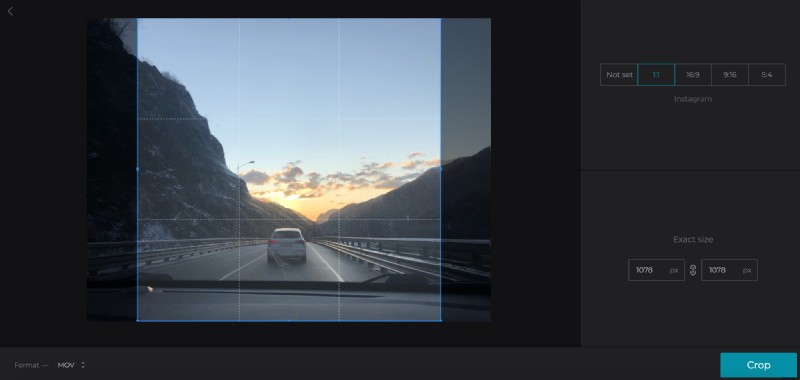
Maintenant, naviguez vers le bas vers la gauche où vous pouvez choisir le type de fichier de sortie - si vous éditez la vidéo depuis votre téléphone, nous vous recommandons de la convertir au format MP4.
Enfin, si vous êtes prêt à continuer, appuyez sur le bouton "Rogner" dans le coin inférieur droit.
-
Étape 3 :Enregistrez la modification
Une fois le traitement terminé, vous serez redirigé vers la page de téléchargement où vous aurez terminé !
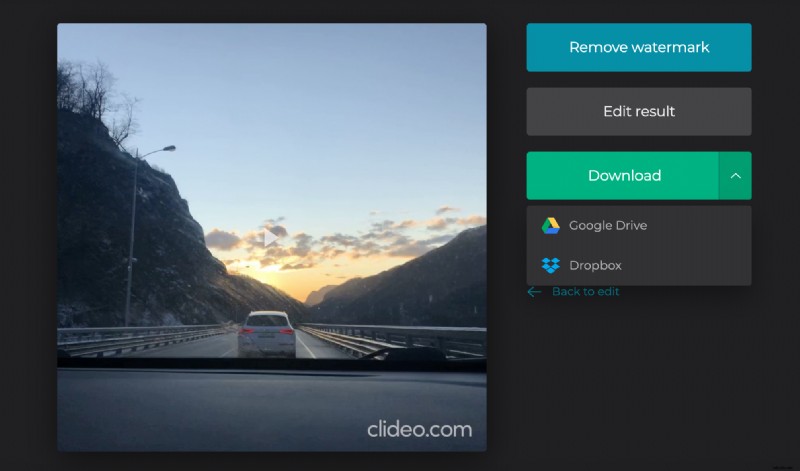
Ici, téléchargez votre clip sur votre appareil ou, encore une fois, sur Google Drive ou Dropbox. Vous pouvez également lui donner un aperçu d'abord et vous assurer que vous êtes satisfait du résultat. Si ce n'est pas le cas, appuyez simplement sur le lien "Retour à l'éditeur" pour effectuer quelques modifications faciles sans tout recommencer.
-
-
Directement sur Instagram
Cela ne peut être fait qu'à partir d'un smartphone et finira par recadrer une partie de votre vidéo lors du processus de téléchargement. Néanmoins, lisez la suite pour savoir comment le faire...
-
Étape 1 :Sélectionnez une vidéo
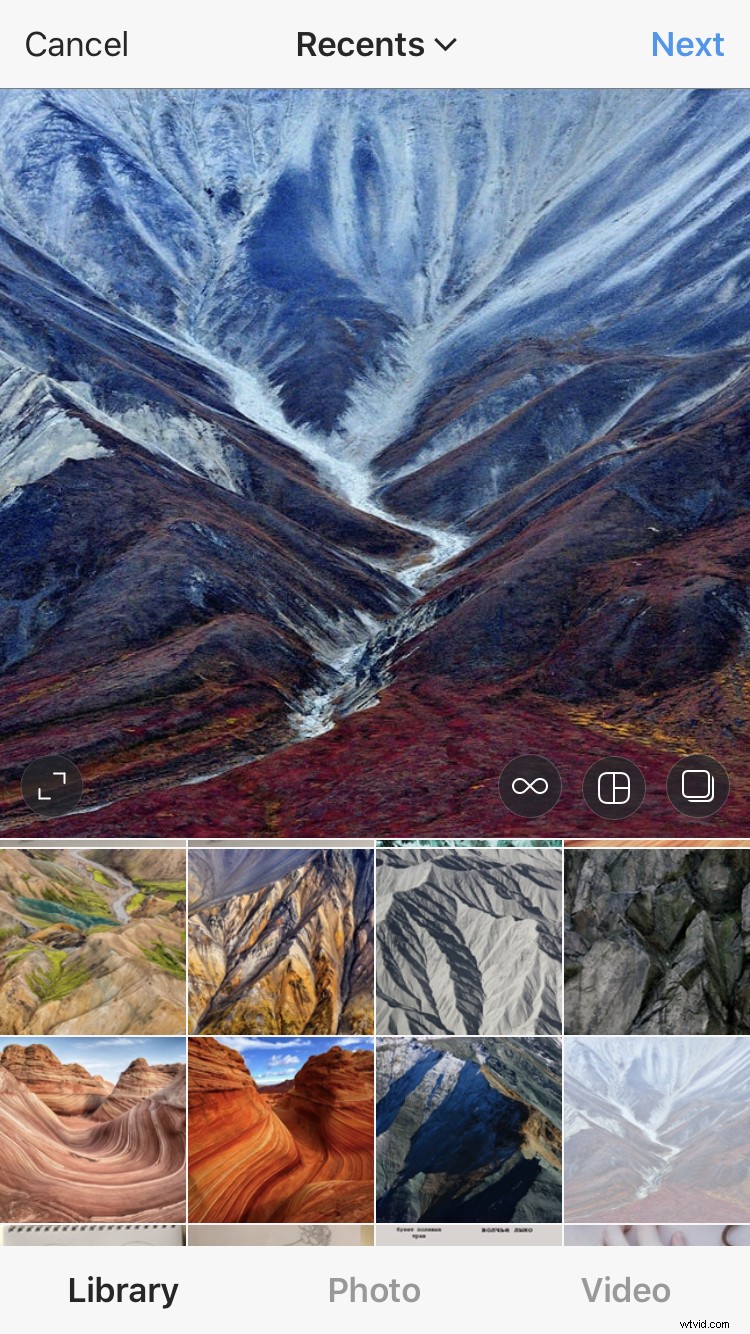
Ouvrez Instagram et appuyez sur l'icône + en bas au centre, une galerie apparaîtra vous permettant de télécharger la vidéo souhaitée à partir de votre pellicule.
-
Étape 2 :Recadrer
Une fois sélectionnée, votre vidéo sera prévisualisée et une petite icône circulaire avec deux flèches opposées en diagonale s'affichera dans le coin inférieur gauche. Appuyez dessus pour révéler une plus grande partie de l'image afin de la faire passer d'un carré recadré à sa forme rectangulaire plus originale.
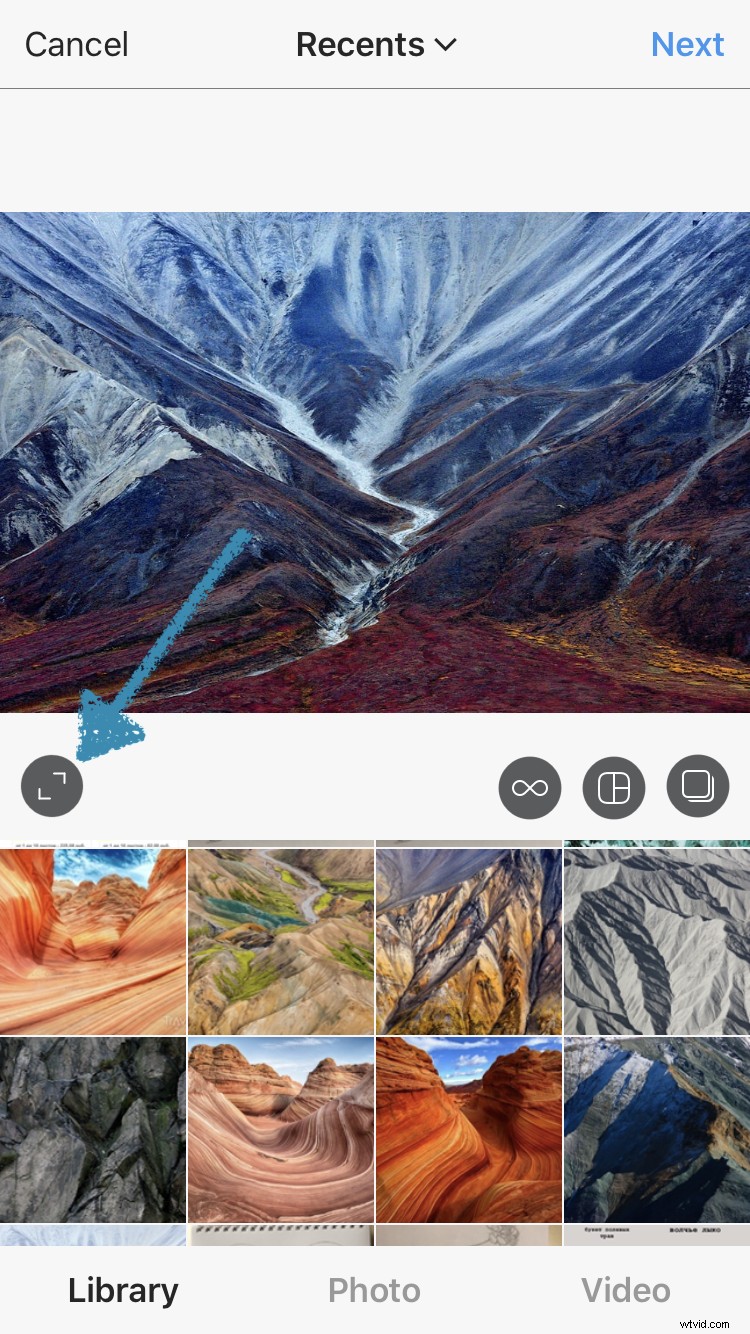
Alternativement, vous pouvez le laisser sous forme de carré et déplacer l'image autour du recadrage dans une autre partie de l'enregistrement.
-
Étape 3 :Publiez !
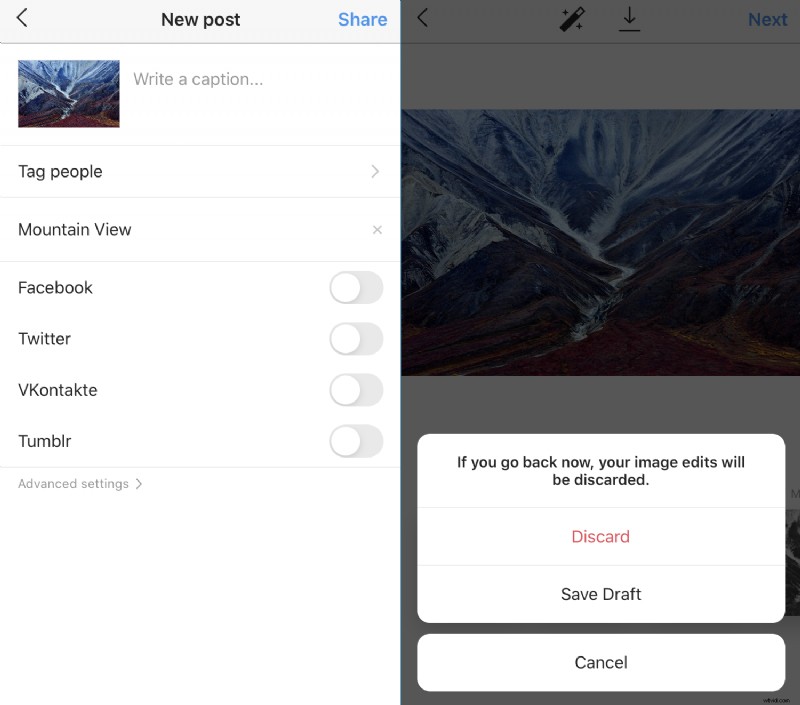
Enfin, appuyez sur le bouton "Suivant", ajoutez vos filtres et vous pourrez soit publier votre vidéo normalement, soit l'enregistrer en tant que brouillon pour plus tard.
-
